9 τρόποι για την προστασία του Cloud Storage σας
Νέα οι υπηρεσίες Web / / January 04, 2021
Το cloud storage είναι εξαιρετικά δημοφιλές και είναι δύσκολο να βρεθεί κάποιος που δεν το χρησιμοποιεί - για μεταφορά δεδομένων, αποθήκευση αντιγράφων ασφαλείας ή ανταλλαγή αρχείων εργασίας. Και ενώ φαίνεται πολύ βολικό, μην ξεχνάτε την ασφάλεια. Δείτε πώς μπορείτε να κάνετε τον λογαριασμό σας πιο ασφαλή και να αποτρέψετε την κλοπή δεδομένων.
1. Χρησιμοποιήστε ισχυρούς κωδικούς πρόσβασης και επαλήθευση σε 2 βήματα
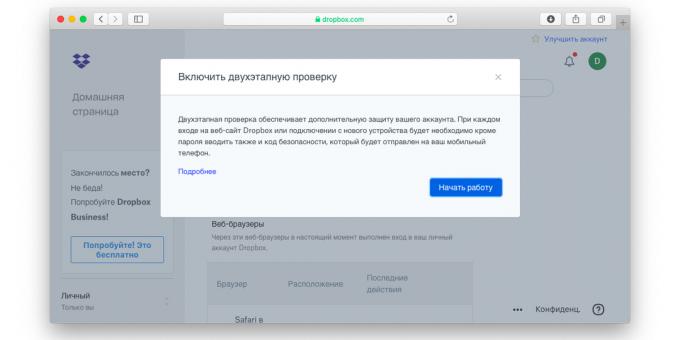
Ίσως η πιο προφανής συμβουλή για να διατηρήσετε τα δεδομένα και τον λογαριασμό σας ασφαλή είναι να δημιουργήσετε πολύπλοκες και μεγάλες κωδικοί πρόσβασηςπου δεν μπορεί να μαντέψει ή να χρησιμοποιηθεί διαχειριστές κωδικών πρόσβασης. Ενεργοποιήστε επίσης τον έλεγχο ταυτότητας δύο παραγόντων εάν είναι δυνατόν - ναι, μπορεί να φαίνεται υπερβολικό, αλλά θα κάνει τη ζωή πολύ πιο δύσκολη για τους εισβολείς.
2. Ελέγξτε ποιος έχει πρόσβαση σε αρχεία και φακέλους
Το Dropbox, το OneDrive και άλλα Google Drive είναι υπέροχα επειδή σας επιτρέπουν να μοιράζεστε γρήγορα αρχεία και ολόκληρους φακέλους με συναδέλφους και φίλους. Ωστόσο, οι χρήστες τρίτων μπορούν επίσης να έχουν πρόσβαση σε αυτούς, εάν βρουν κατά λάθος τον σύνδεσμο ή αποκτήσουν πρόσβαση στον λογαριασμό με τον οποίο μοιραστήκατε.
Αυτός είναι ο λόγος για τον οποίο δεν δημοσιεύετε συνδέσμους σε δημόσιο χώρο (για παράδειγμα, στο λογαριασμό σας στα μέσα κοινωνικής δικτύωσης, ακόμη και εάν είναι κλειστό), κλείστε την πρόσβαση σε φακέλους όταν δεν χρειάζεται πλέον και αφαιρέστε τις επαφές πρόσβαση. Ομοίως, μπορείτε να ρυθμίσετε την αυτόματη απενεργοποίηση κοινόχρηστων συνδέσμων, έτσι ώστε μετά από ένα καθορισμένο χρονικό διάστημα, άλλοι χρήστες να μην έχουν πλέον πρόσβαση στο αρχείο.
3. Εκκαθάριση πρόσφατα διαγραμμένων αρχείων
Οι περισσότερες υπηρεσίες cloud έχουν κάτι σαν καλάθι, όπου όλα τα διαγραμμένα αποθηκεύονται για μια συγκεκριμένη χρονική περίοδο - σε περίπτωση που αλλάξετε γνώμη. Γι 'αυτό κατά τη διαγραφή σημαντικών αρχείων (για παράδειγμα, έγγραφα με προσωπικά δεδομένα), βεβαιωθείτε ότι τα διαγράψατε εντελώς και μην τα στείλετε στον κάδο απορριμμάτων.
4. Παρακολουθήστε συνδεδεμένους λογαριασμούς και εφαρμογές
Ακόμα κι αν ένας εισβολέας δεν έχει πρόσβαση στον λογαριασμό σας από την μπροστινή πόρτα, μπορεί να προσπαθήσει να αποκτήσει πρόσβαση μέσω μιας εφαρμογής τρίτου μέρους που έχει πρόσβαση στον λογαριασμό. Αν και φαίνεται βολικό να ρυθμίζετε συγχρονισμό με ημερολόγιο και αλληλογραφία, καθιστά τον λογαριασμό σας πιο ευάλωτο. Επομένως, αρνηθείτε την πρόσβαση σε εφαρμογές που δεν χρησιμοποιείτε συχνά.
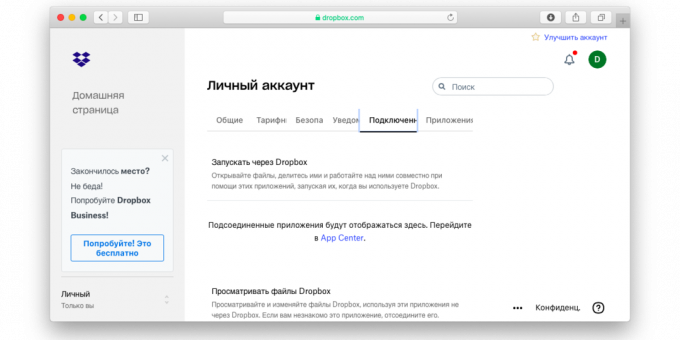
Η τοποθεσία της ρύθμισης εξαρτάται από την υπηρεσία που χρησιμοποιείται. Στο Dropbox, για παράδειγμα, πρέπει να κάνετε κλικ στο εικονίδιο προφίλ → "Ρυθμίσεις" → "Συνδεδεμένο".
5. Ρύθμιση ειδοποιήσεων
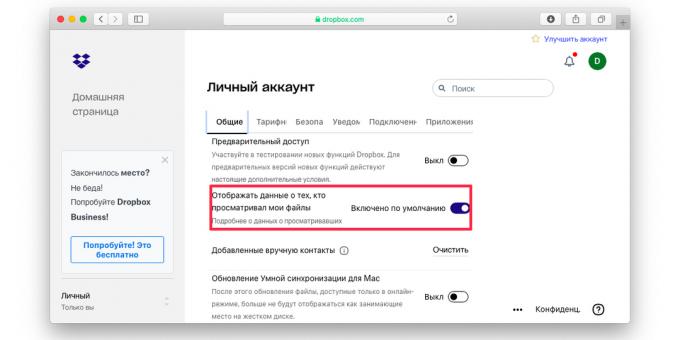
Από προεπιλογή, οι υπηρεσίες cloud σάς στέλνουν ειδοποιήσεις για σημαντικά συμβάντα, συμπεριλαμβανομένης της σύνδεσης στον λογαριασμό σας από μια νέα συσκευή. Δεν πρέπει να απενεργοποιήσετε αυτήν τη λειτουργία εάν θέλετε να διατηρήσετε τον έλεγχο του τι συμβαίνει. Μπορείτε επίσης να ρυθμίσετε ειδοποιήσεις όταν κάποιος έχει δει τα αρχεία σας.
6. Κλείσιμο πρόσβασης σε παλιές συσκευές
Οι περισσότερες υπηρεσίες cloud σάς παρέχουν πρόσβαση από πολλές συσκευές, επομένως βεβαιωθείτε ότι έχουν πρόσβαση μόνο στις συσκευές που χρησιμοποιείτε πραγματικά. Αλλάζετε τον φορητό υπολογιστή σας; Βεβαιωθείτε ότι έχετε αποσυνδεθεί από τον λογαριασμό σας πριν αφαιρέσετε την υπηρεσία από τον παλιό σας υπολογιστή - διαφορετικά ο επόμενος κάτοχος μπορεί να αποκτήσει πρόσβαση στον λογαριασμό εάν πραγματοποιήσει λήψη του προγράμματος ξανά. Ορισμένες υπηρεσίες σάς επιτρέπουν να βλέπετε τη λίστα των συνδεδεμένων συσκευών και να λαμβάνετε απομακρυσμένη πρόσβαση από αυτές. Το OneDrive, για παράδειγμα, μπορεί να το κάνει αυτό.
7. Ρύθμιση εφεδρικής ανάκτησης λογαριασμού
Ίσως δημιουργήσατε έναν λογαριασμό στο Dropbox ή το iCloud για μεγάλο χρονικό διάστημα και δεν θυμάστε πλέον τον κωδικό πρόσβασης από την αλληλογραφία που καθορίζεται ως μέσο δημιουργίας αντιγράφων ασφαλείας του λογαριασμού σας. Ή έχετε ήδη αλλάξει τον αριθμό τηλεφώνου σας και έχετε ρυθμίσει την ανάκτηση SMS. Εάν έχετε ρυθμίσει ερωτήσεις ασφαλείας, βεβαιωθείτε ότι είναι κάτι μόνο που γνωρίζετε και η απάντηση δεν θα βρεθεί σε ένα λεπτό από τον έλεγχο των κοινωνικών μέσων σας.
8. Αποσυνδεθείτε όταν τελειώσετε με τη χρήση αυτής της συσκευής

Αυτό ισχύει ιδιαίτερα για συσκευές στις οποίες έχουν πρόσβαση πολλά άτομα - για παράδειγμα, έναν υπολογιστή σε πανεπιστήμιο ή έναν φορητό υπολογιστή στον οποίο μοιράζεστε έναν συγκάτοικο ή μια οικογένεια. Στις περισσότερες υπηρεσίες, απλώς κάντε κλικ στην εικόνα του προφίλ σας και επιλέξτε "Έξοδος".
9. Ακολουθήστε την τεχνική
Η φυσική προστασία είναι επίσης σημαντική. Βεβαιωθείτε ότι ο υπολογιστής, το smartphone και άλλες συσκευές στις οποίες έχετε συνδεθεί στο λογαριασμό σας δεν πέφτουν σε λάθος χέρια. Ορισμένες υπηρεσίες σάς επιτρέπουν να προσθέσετε ένα επιπλέον επίπεδο προστασίας - για παράδειγμα, χρησιμοποιώντας ένα PIN, έναν σαρωτή δακτυλικών αποτυπωμάτων ή ένα πρόσωπο. Για παράδειγμα, το Dropbox για Android και iOS μπορεί να το κάνει. Επίσης, μην είστε τεμπέληδες για να προστατεύσετε την ίδια τη συσκευή με βιομετρικά στοιχεία ή κωδικό πρόσβασης - ακόμα κι αν σπάνια μεταφέρετε το φορητό υπολογιστή σας κάπου και συνήθως δεν προσκαλείτε ξένους να επισκεφθούν.
Διαβάστε επίσης🧐
- 10 cloud storage που πρέπει να προσέξετε
- 35 δυνατότητες του Google Drive που το καθιστούν το καλύτερο cloud storage
- 7 καλύτερες υπηρεσίες για την αποθήκευση των φωτογραφιών σας στο cloud



